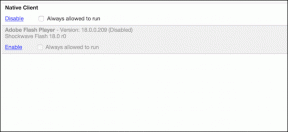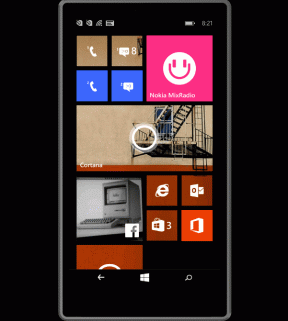10 oprav pro nefunkční vyhledávání Spotlight na iPhone a iPad
Různé / / April 05, 2023
Vyhledávání Spotlight je jednou z našich oblíbených funkcí na iPhone. Líbí se nám, jak jednoduché je přejet prstem dolů a hledat na svém iPhonu cokoli, co chcete. Jsou však chvíle, kdy se zdá, že to nefunguje. Vzhledem k tomu, jak jsme na této funkci závislí, je to nepříjemné. Pokud se také potýkáte s problémem, zde je několik způsobů, jak opravit nefunkční vyhledávání reflektorů na iPhone a iPad.

Když už máme článek o oprava nefunkčního vyhledávání reflektorů na Macu, tento článek se zaměřuje na vyřešení problému na iPhone a iPad. Metody, které jsme zahrnuli, jsou docela snadné. Tyto problémy vám také pomohou, pokud vyhledávání aplikací nefunguje. Než se však pustíme do oprav, nejprve pochopíme důvod tohoto problému.
Proč nefunguje Spotlight Search
Existuje mnoho důvodů, proč vyhledávání Spotlight nemusí na vašem iPhone fungovat. Může to být problém s konfigurací a nastavením. Navíc, protože musí indexovat spoustu souborů a složek, aby vám poskytl výsledky vyhledávání, může se také vyskytnout několik problémů s jazykem a úložištěm.
Zde je deset způsobů, jak opravit lištu Spotlight Search na iPhone a iPad, abyste mohli získat zpět všechny funkce. Nech nás začít.
Jak opravit iPhone Spotlight Search nefunguje
Klíčovým požadavkem, aby Spotlight Search poskytoval výsledky online vyhledávání, je dobré internetové připojení a začněme tím, že se ujistíme, že jej máte, a postupně přejděte k dalším opravám.
1. Zkontrolujte připojení k internetu
Chcete-li načíst výsledky online vyhledávání ze Safari, potřebujete dobré připojení k internetu. Ujistěte se, že používáte mobilní signál v plné síle. Pokud používáte Wi-Fi, ujistěte se, že jste v dosahu sítě, abyste dosáhli nejlepších výsledků.
Pokud se vám zdá, že nedosahujete dobré rychlosti, přestože jste na plném signálu, můžete se obrátit na svého poskytovatele služeb a zjistit, zda je váš plán aktivní či nikoli.


Pokud to nefunguje, můžete zkusit odebrat widget Zkratky ze svého iPhone.
2. Odebrat zástupce widgetu
Některé chyby jsou opraveny záhadnými způsoby a tyto metody náhodně objeví uživatelé na komunitních fórech. Odstranění widgetu Zkratky z domovské obrazovky je jedním ze způsobů, jak opravit nefunkčnost Spotlight Search.
Krok 1: Přejeďte prstem doprava z první stránky domovské obrazovky.
Krok 2: Dlouze stiskněte widget Zkratky.


Krok 3: Klepněte na Odebrat widget.
Krok 4: Dalším klepnutím na Odebrat widget odeberete.


Tímto způsobem odstraníte widget Zkratky z vašeho iPhone. Další takovou metodou, jak problém vyřešit, je deaktivace ovládání domácnosti z Ovládacího centra.
3. Zakázat „Zobrazit ovládací prvky domácnosti“
Krok 1: Otevřete aplikaci Nastavení.

Krok 2: Vyberte Ovládací centrum.
Krok 3: Vypněte přepínač „Zobrazit ovládací prvky domácnosti“.


Toto je jeden způsob, jak najít opravu pro nefunkční vyhledávání Spotlight na iPhone a iPad. Další možností, která funguje, je zkontrolovat, zda máte dostatek úložného prostoru.
4. Zkontrolujte úložný prostor
Vzhledem k tomu, že Spotlight Search musí indexovat každý jednotlivý soubor nebo složku na vašem iPhone, proces se může zpomalit nebo nemusí fungovat vůbec, pokud vám dochází úložný prostor. Zde je návod, jak zkontrolovat úložiště iPhone.
Krok 1: Otevřete aplikaci Nastavení a vyberte Obecné.

Krok 2: Klepněte na Úložiště iPhone. Zkontrolujte, zda máte dostatek úložného prostoru.
Krok 3: Pokud ne, uvolněte úložný prostor.

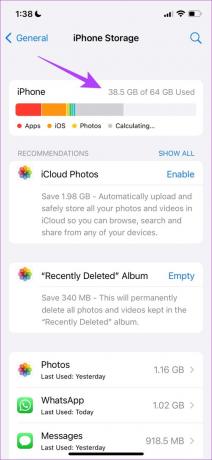
Chcete-li rychle uvolnit místo v úložišti, jakékoli odinstalujte nechtěné aplikace, a odstranit nadbytečné fotografie. Pokud to nefunguje, můžete zkusit změnit výchozí jazyk vašeho iPhone.
5. Změnit výchozí jazyk
Funkce Spotlight Search může mít občas problémy s prací s nastaveným výchozím jazykem. Proto můžete zkusit změnit výchozí jazyk. Zde je návod, jak na to.
Krok 1: Otevřete aplikaci Nastavení a vyberte Obecné.
Krok 2: Vyberte „Jazyk a oblast“.


Krok 3: Klepněte na „Přidat jazyk…“.
Krok 4: Vyberte jazyk, který znáte. Pokud dáváte přednost angličtině, můžete si vždy vybrat její alternativní verzi.
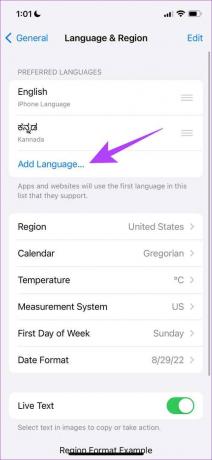
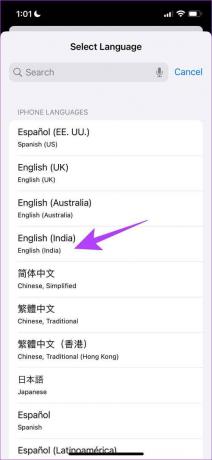
Krok 3: Nyní můžete potvrdit použití vybraného jazyka jako primárního jazyka pro váš iPhone.

Můžete se vrátit a zjistit, zda je problém vyřešen. Při používání vyhledávacího panelu jsme však také čelili problému, že se klávesnice nenačítá. K tomu došlo hlavně při použití klávesnice třetí strany. Proto můžete zkusit odstranit klávesnici třetí strany a problém vyřešit.
6. Odeberte klávesnice třetích stran
Krok 1: Otevřete aplikaci Nastavení a vyberte Obecné.
Krok 2: Vyberte možnost Klávesnice.


Krok 3: Vyberte Klávesnice a otevřete klávesnici třetí strany.


Krok 4: Nyní vypněte přepínač pro „Povolit úplný přístup“.

Tím zajistíte, že bude vždy používána výchozí klávesnice iPhone. Pokud to problém nevyřeší, můžete zkusit deaktivovat a povolit vyhledávání Spotlight v aplikacích.
7. Zakázat a povolit vyhledávání aplikací
Když vypnete a zapnete Spotlight Search v aplikaci Nastavení, v podstatě to obnovíte. Kromě toho existuje velká šance, že problém bude vyřešen touto metodou. Zde je tedy postup krok za krokem pro totéž.
Krok 1: Otevřete aplikaci Nastavení a vyberte „Siri a vyhledávání“.
Krok 2: Neexistuje žádný přepínač pro úplné vypnutí Spotlight Search na vašem iPhone a iPad. Můžete jej však zakázat pro jednotlivé aplikace. Vyberte si proto aplikaci ze seznamu.


Krok 3: Vypněte přepínač „Zobrazit aplikaci ve vyhledávání“ a znovu jej zapněte.


Můžete zkontrolovat, zda to řeší problém, že vyhledávání Spotlight nefunguje na iPhone a iPad. Nicméně, dělat to pro všechny aplikace je docela únavný proces.
Můžete tedy vyzkoušet některé obecné metody, které jsou obvykle poslední možností, jak vyřešit jakýkoli problém na vašem iPhone. Pokusíme se restartovat váš iPhone nebo iPad.
8. Restartujte iPhone
Chcete-li restartovat svůj iPhone nebo iPad, postupujte podle níže uvedených kroků.
Krok 1: Nejprve vypněte zařízení.
- Na iPhone X a výše Stiskněte a podržte tlačítko pro snížení hlasitosti a boční tlačítko.
- Na iPhone SE 2. nebo 3. generace, řady 7 a 8: Stiskněte a podržte boční tlačítko.
- Na iPhone SE 1. generace, 5s, 5c nebo 5: Podržte tlačítko napájení nahoře.
- Na iPadu: Podržte tlačítko napájení nahoře.

Krok 2: Nyní vypněte zařízení přetažením jezdce napájení.
Krok 3: Poté zapněte zařízení stisknutím a podržením tlačítka napájení na vašem iPhone.
Pokud to také nefunguje, můžete zkusit aktualizovat svůj iPhone.
9. Zkontrolujte aktualizace systému iOS
Pokud používáte iPhone 8 nebo vyšší, předpokládáme, že váš iPhone nebo iPad běží na iOS 16. I když máme rádi novou aktualizaci a všechny nové funkce, které s ní přicházejí, je stále docela nová a potřebuje několik opakovaných aktualizací, aby se všechny chyby opravily.
Je velká šance, že chyba v iOS 16 způsobuje problém s nefunkčním Spotlight Search. Proto se ujistěte, že používáte nejnovější verzi iOS.
Krok 1: Otevřete aplikaci Nastavení a otevřete Obecné.
Krok 2: Vyberte Aktualizace softwaru.


Krok 3: Ujistěte se, že používáte nejnovější verzi iOS. Pokud ne, dostanete možnost „Stáhnout a nainstalovat“ aktualizaci.

A konečně, pokud žádná z těchto metod nefunguje, můžete zkusit resetovat svůj iPhone.
10. Resetujte svůj iPhone
Zde je návod, jak můžete resetovat svůj iPhone, abyste vyřešili problém s nefunkčním vyhledáváním Spotlight.
Krok 1: Otevřete aplikaci Nastavení a klepněte na Obecné.

Krok 2: Vyberte „Přenést nebo resetovat iPhone“.
Krok 3: Klepněte na Resetovat.


Krok 4: Klepnutím na „Obnovit všechna nastavení“ vrátíte všechny konfigurace do výchozího stavu. Tím se tento problém s největší pravděpodobností vyřeší.

Jako absolutně poslední možnost můžete „Vymazat veškerý obsah a nastavení“ a začít znovu na svém iPhonu nebo iPadu. To samozřejmě smaže všechna vaše data, takže se ujistěte, že máte a záloha na místě.

Toto jsou všechny metody, které můžeme navrhnout, jak opravit nefunkčnost Spotlight Search na iPhone nebo iPad. Pokud však stále máte další otázky, můžete se podívat do sekce FAQ níže.
Nejčastější dotazy k iPhone Spotlight Search nefunguje
Pravděpodobně jsou odinstalovány nebo odstraněny. Pokud ne, můžete to vyřešit pomocí některé z výše uvedených metod.
Ne, není známo, že by vybíjel významné množství baterie.
Ne, nezobrazuje žádné smazané zprávy.
Ano, načítá e-maily pouze z výchozí aplikace Mail.
Můžete dlouze klepnout na nedávno hledanou položku a vybrat „Vymazat poslední výsledky“ pro smazání historie vyhledávání.
Obnovte vyhledávání Spotlight na iPhone a iPad
Toto jsou metody, pomocí kterých můžete opravit, že vyhledávání Spotlight nefunguje na iPhone a iPad. Většina uživatelů včetně nás používá vyhledávací panel pro vyhledávání aplikací a je to zjevně funkce, kterou si nemůžete dovolit prolomit. Jsme si však jisti, že několik metod, které jsme zmínili v tomto článku, vám pomůže problém vyřešit.